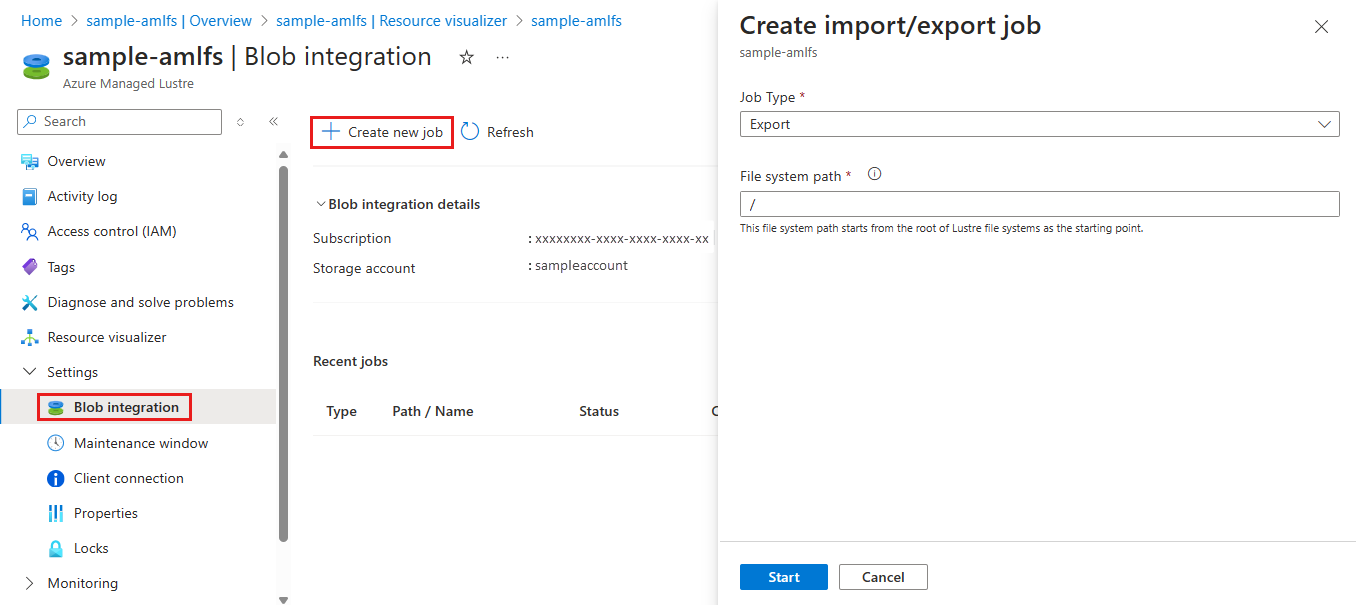een exporttaak Creatie om gegevens te exporteren uit Azure Managed Lustre
In dit artikel leert u hoe u gegevens kopieert van uw Azure Managed Lustre-bestandssysteem naar langetermijnopslag in Azure Blob Storage door een exporttaak te maken. U kunt een exporttaak starten en de voortgang en status van de taak controleren in de Azure Portal. Exporttaken kopiëren nieuwe of gewijzigde bestanden van het bestandssysteem naar de blobcontainer die u hebt opgegeven bij het maken van het bestandssysteem.
Notitie
Exporttaken zijn alleen beschikbaar wanneer u Azure Blob Storage integreert met uw Azure Managed Lustre-bestandssysteem tijdens het maken van het bestandssysteem. Zie Azure Blob Storage-integratie voor meer informatie. Als u tijdens het maken van het bestandssysteem geen blobcontainer hebt geïntegreerd, kunt u clientbestandssysteemopdrachten gebruiken om de gegevens te kopiëren zonder een exporttaak te maken.
een exporttaak Creatie
U kunt gegevens uit uw Azure Managed Lustre-bestandssysteem exporteren naar langetermijnopslag in Azure Blob Storage door een exporttaak te maken. Met de exporttaak worden nieuwe of gewijzigde bestanden gekopieerd van het bestandssysteem naar de blobcontainer die u hebt opgegeven bij het maken van het bestandssysteem.
Volg deze stappen om een exporttaak te maken in de Azure Portal:
- Open in de Azure Portal uw Azure Managed Lustre-bestandssysteem en selecteer het deelvenster Blob-integratie onder Instellingen.
- Selecteer + Creatie nieuwe taak.
- Selecteer Exporteren in de vervolgkeuzelijst Taaktype.
- In het veld Bestandssysteempad kunt u een tekenreeks invoeren om op te geven wat u wilt exporteren. Alle nieuwe of gewijzigde bestanden in het bestandssysteem waarvan de bestandsnamen met deze tekenreeks beginnen, worden geëxporteerd. Bestanden worden naar de blobcontainer geschreven met hetzelfde bestandspad (of voorvoegsel) dat ze in het Lustre-systeem hebben. Als u wilt voorkomen dat bestaande bestanden in de blobcontainer worden overschreven, moet u ervoor zorgen dat het pad van het bestand in uw Lustre-systeem het bestaande pad van het bestand in de blobcontainer niet overlapt.
In de volgende schermopname ziet u de configuratie-instellingen voor de exporttaak in de Azure Portal:
Een exporttaak controleren of annuleren
U kunt exporttaken bewaken of annuleren die u hebt gemaakt via blob-integratie met uw Azure Managed Lustre-bestandssysteem in de Azure Portal. In de sectie Recente taken van de pagina Blob-integratie ziet u de status van elke taak.
Er wordt slechts één archieftaak tegelijk uitgevoerd. Als u de taak die wordt uitgevoerd, wilt annuleren, selecteert u de koppeling Annuleren voor die taak in de tabel Recente taken . De koppeling Annuleren is niet beschikbaar voor een voltooide taak.
Een exporttaak opnieuw uitvoeren
Als een exporttaak niet wordt voltooid, kunt u de export opnieuw uitvoeren door een nieuwe exporttaak te maken. Met de nieuwe taak worden alleen de bestanden gekopieerd die niet zijn gekopieerd tijdens de vorige taak.
Nieuwe pogingen kunnen gebruikelijk zijn bij het exporteren van gegevens uit actieve bestandssystemen waar gegevens regelmatig worden gewijzigd. Zie Exporttaken uitvoeren in actieve bestandssystemen voor meer informatie over deze scenario's.
Volgende stap
- Meer informatie over Azure Blob Storage-integratie met Azure Managed Lustre-bestandssystemen.